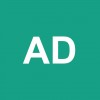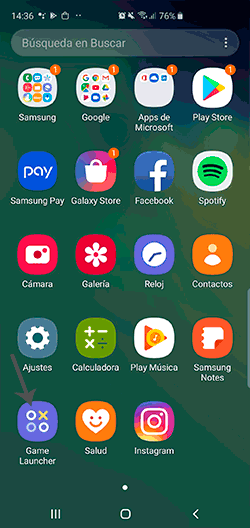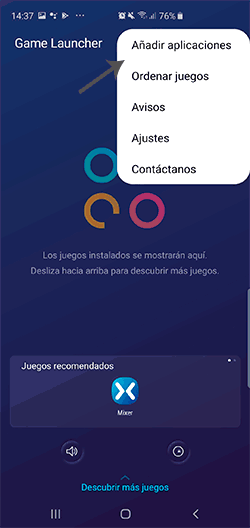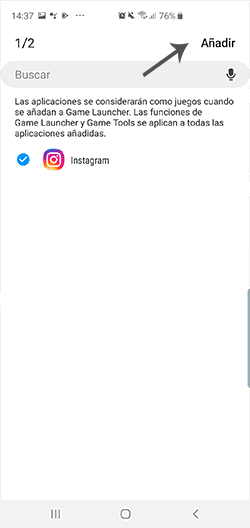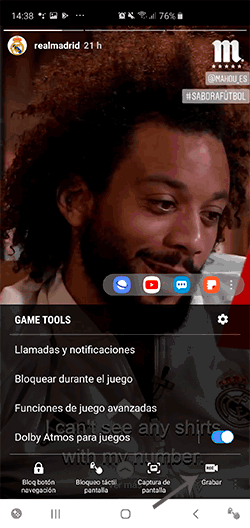Como grabar pantalla en Samsung S10
AUTOR PREGUNTA #1
Necesito hacer unos vídeos en mi Galaxy S10 para montarlo después y no consigo encontrar si viene algo por defecto para poder grabar o qué. He visto que en Huawei si es así, Samsung no incluye? No sé si tendrá algo por ahí oculto que me sirva pero vamos no hay manera de encontrarlo jajaj ayuda por favor ^^
-
31 personas más tuvieron esta duda Yo también
Esto también te interesa!
PREGUNTAS SIMILARES
#2
Hasta donde sé por defecto no trae una aplicación por defecto para grabar la pantalla, la verdad que fallo porque otros como Huawei o Xiaomi sí que lo traen y puede ser súper útil. Yo a veces para pasar cómo hago algo me ha venido de lujo. Aquí hablan de algunas apps gratis con las que puedes grabar la pantalla súper fácil
La verdad que sí que es un chasco que no se pueda grabar por defecto pero bueno dentro de lo malo pero también te una forma que descubrí muy original sin tener que instalar nada raro porque es usando una app pero de YouTube y además si eres gaming te vendrá fenomenal. La app es YouTube gaming y tiene una opción súper útil para grabarte la pantalla en un momento =D
#3
Buena tarde con la aplicacion DU RECORDER puedes grabar la pantalla de tu celular android iphone no por que desde el iphone 6 en adelante se introduce la herramienta grabar pantalla desde el centro de notificaciones
#4
Una de las posibilidades que tienes es la de grabar aplicaciones mientras las usas, para compartir algo en concreto es bastante útil y no tienes que instalar nada. Se hace con el Game launcher de Samsung y mira así de sencillo es:
- Abre el Game Launcher o lanzador de juegos de Samsung
- Pulsa en los 3 puntos de la parte de arriba a la derecha. Selecciona la opción de Añadir aplicaciones
- Elige la aplicación que quieres grabar y pulsa en Añadir
- Ahora si te metes en la aplicación en la parte de abajo verás opciones de juegos y entre ellas la de grabar.
#5
¡Hola! Es un placer. Grabar en pantalla es una de las potencialidad más recientes, con las que cuentan numerosos móviles, entre estos, los pertenecientes a Samsung, pues te permite guardar todos aquellos momentos que quieras de manera continua, sin perder ningún detalle. Para conseguirlo debes aplicar las técnicas que mencionaremos en las venideras líneas:
Técnica #1. Grabación con “AZ Screen Recorder”:
Esta es una app que puedes tener de manera gratuita, que te permite hacer las grabaciones en pantalla fácilmente, además, que cuenta, con muchas otras funcionalidades. Es por esto, que antes de comenzar debes adquirirla por los medios de descarga que consideres conveniente:
Paso 1
Se procede a instalar la app y se abre, para que se empiece a ejecutar. Luego, a un lado de la pantalla, aparecerán una serie de opciones funcionales, con que cuenta esta app para ser ejecutada. Para poder comenzar a grabar, debes pulsar en el símbolo de “Grabación”.
Paso 2
De manera inmediata aparecerá un mensaje con toda la información acerca del proceso, lo que debes hacer es pulsar dónde dice “Comenzar ahora” y automáticamente, el temporizador hara “3,2,1...” para iniciar la grabación.
Paso 3
Desde aquí, todo lo que hagamos en el móvil será grabado, incluso, si en algún momento deseas, puedes pausar o editar lo que se está grabando. Una vez terminado, te vas a la galería y buscas la carpeta con el nombre de la grabación, para poder disfrutar de lo realizado.
Técnica #2. Grabación con Game Launcher:
Es otra app que te permite efectuar este proceso de grabación, para esto, sólo debes adquirir la app por distintos medios, y efectuar lo siguiente en tu móvil:
Paso 1
En las apps busca Game Launcher, sino debes ir a Google Play para instalarla desde tu Samsung fácilmente.
Paso 2
Esta es una app de juegos, sin embargo, puede cumplir la función de grabar. Cuando ingreses, verás una lista con muchas alternativas de juegos instalados. Pulsa en la parte de arriba, dónde están los tres puntos, que es el “Menú”.
Paso 3
Presiona en “Añadir aplicación” y decide que apps vas a grabar dentro de la pantalla y pulsa en “Aceptar”.
Paso 4
Procedes a abrir la app de manera independiente o con Game Launcher, automáticamente verás que saldrá abajo un menú, deberás pulsar en la figura de control de juegos, que está a la izquierda.
Paso 5
Ve a “Game Tools” y presiona dónde se están los “Ajustes” que se simboliza con un engranaje o rueda dentada. Inmediatamente presiona “Grabar” y elige “Fuente de audio” o permite que el micrófono esté encendido para grabar voces.
Paso 6
Ve a la app nuevamente, presiona en el control de juegos y oprime “Grabar” ahí, estarás capturando de manera automática la pantalla. Una vez concluida, podrás ver lo grabado en la galería de tu Samsung.
Al igual que el anterior, también podrás detener o reanudar la grabación, lo que debes saber, es que si la app se cierra, se pierde el proceso.
#6
Las marcas reconocidas de teléfonos trabajan arduamente para mejorar de forma continua las funciones de sus dispositivos. En este caso, el Samsung S10 brinda la alternativa de grabación de pantalla, que puedes realizar con cualquier aplicación que desees. Hoy te diré cómo puedes hacerlo.
Procedimiento a seguir:
- Para empezar, tienes que dirigirte hacia las aplicaciones instaladas en tu dispositivo y ubicar una alternativa descrita como “Game Launcher” ya que esta es la que va a permitir que puedas hacer la grabación de pantalla.
- Una vez que hayas accedido allí, vas a encontrar todas las aplicaciones en las que se puede hacer una grabación de pantalla y es necesario que la aplicación que desees se encuentre allí, de lo contrario, no vas a poder hacer nada.
- Ahora bien, en caso de que la aplicación a la que deseas grabar pantalla no esté, vas a tener que añadirla.
- Para poder hacerlo, en la parte superior de la ventana vas a ver un icono con 3 puntos, que viene siendo el menú, tienes que seleccionarlo.
- Cuando entres allí, vas a observar fácilmente la opción de “Añadir aplicación”.
- Posteriormente a que la hayas seleccionado, vas a ver un listado de aplicaciones en las que vas a poder grabar la pantalla.
- Ahora bien, para poder hacer una grabación de pantalla, tienes que seleccionar la aplicación y va a aparecerte unas opciones, de las cuales tienes que seleccionar el icono de “Game tools” que aparece como una rueda de herramienta.
- Después, tienes que optar por la alternativa de “Grabar” y luego, selecciona “Juego” para que sea la fuente de audio o en caso de que lo prefieras, puedes elegir el micrófono de tu dispositivo.
- Por último, dirígete hacia la aplicación y selecciona el icono de cruceta, seguido del icono de botones, dónde tienes que seleccionar la opción de “Grabar”, este comenzará a grabar la pantalla de dicha aplicación y ya culminaste el procedimiento.
#7
Para grabar pantalla en Samsung Galaxy S10, puedo recomendarte que realices el siguiente procedimiento:
Grabar pantalla Samsung Galaxy S10
Paso 1: Descarga la aplicación Game Laucher, directamente desde la tienda de Apps de tu confianza. Cuando realices la instalación de la App descargada, podrás observar que es una herramienta de juegos, pero tiene una alternativa que te permite realizar grabaciones de pantalla.
Paso 2: A continuación y ya ingresado en la App, debes dirigirte a la parte superior derecha de la pantalla y pulsar donde se encuentran los tres puntos verticales con esto abrirás el “Menu” y debes seleccionar la opción “Añadir aplicación”.
Paso 3: posteriormente, se desplegara un directorio con varios apartados presiona sobre “Grabar” y pulsa en la parte inferior derecha donde dice “Aceptar”
Paso 4: ahora, abre nuevamente la aplicación y selecciona “Figura de control de juegos” esto te permitirá ver una lista de alternativas, pulsa en “Game Tools”.
Paso 5: para continuar, dirígete a la sección de “Ajustes” de la aplicación y al presionarla debes elegir “Fuente de audio” para que puedas grabar voces con el micrófono del teléfono.
Paso 6: ahora presiona nuevamente en “Grabar” y ya estarás capturando de manera inmediata la pantalla del dispositivo móvil.
#8
Tengo entendido que hay una aplicación predeterminada con la cual puedes grabar la pantalla de tu Samsung S10, la misma se conoce como “Game Launcher”.
En esta última solo debes acceder, presionar los tres puntos que están en la parte de arriba, hacer click en “Añadir aplicaciones” y por ultimo seleccionar la herramienta que deseas grabar como tal.
Una vez que entres a dicho programa, en la parte de abajo aparecerá un menú, donde podrás elegir “Grabar pantalla” y consecuentemente realizar una reproducción personalizada.
No óbstante, hay muchas otras aplicaciones que promueven prácticamente las mismas funciones que el grabador de “Game Launcher”, estas se conocen como “Good Lock” y “Nice Shot”.
Debes descargar la primera y desde ahí abrir la segunda. Asimismo, “Nice Shot” (Que es la grabadora como tal) es una excelente herramienta, ya que te permite ajustar a tus gustos diferentes aspectos.
Por ejemplo, puedes escoger una configuración de sonidos para ver si solo puedes capturar los que tú móvil genere o los del exterior igualmente, así como la calidad que la reproducción tendrá.
Sin embargo, siempre es una buena opción ir por lo seguro, por lo que si esta en tus posibilidades podrías escoger a “Game Launcher” primeramente.